- Auteur Abigail Brown [email protected].
- Public 2023-12-17 06:47.
- Dernière modifié 2025-01-24 12:09.
Ce qu'il faut savoir
- Dans VLC, sélectionnez Media > Open File (Mac: File >Open File ) et recherchez le fichier vidéo que vous souhaitez faire pivoter.
- PC: sélectionnez Outils > Effets et filtres > Réglages et effets >Effets vidéo . Mac: Sélectionnez Window > Video Effects.
- Choose Geometry > Transform. Choisissez la rotation souhaitée, sélectionnez Save, puis sélectionnez Close.
Cet article explique comment faire pivoter une vidéo dans Windows Media Player à l'aide d'un outil de lecteur multimédia tiers appelé VLC, disponible pour la plupart des systèmes d'exploitation.
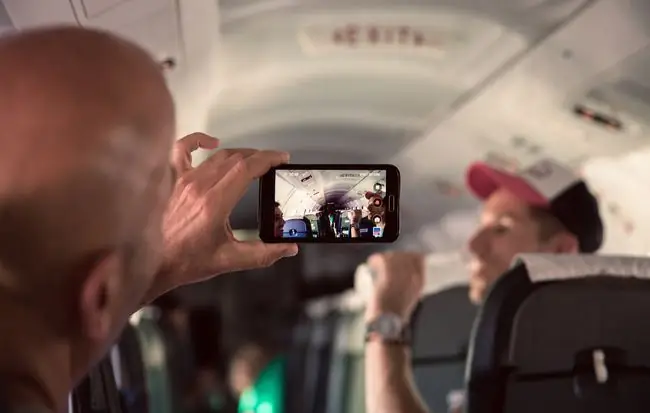
Comment faire pivoter une vidéo avec VLC
Windows Media Player n'offre pas de moyen intégré pour faire pivoter les vidéos, vous avez donc besoin d'un outil séparé pour faire le travail. Le lecteur multimédia VLC est un programme fréquemment mis à jour par une communauté active de développeurs open source. Téléchargez et installez VLC pour Windows ou Mac à partir du site Web de VideoLAN.
Pour faire pivoter des vidéos avec VLC:
-
Ouvrez l'application VLC, sélectionnez Media > Open File, puis choisissez la vidéo que vous souhaitez faire pivoter. (Si vous êtes sur un Mac, allez à File > Open File.)

Image -
Sélectionnez Outils > Effets et filtres. (Si vous utilisez un Mac, accédez à Window > Video Effects.)
Vous pouvez également utiliser le raccourci clavier Ctrl+ E pour ouvrir la fenêtre Réglages et effets.

Image -
Dans la fenêtre Réglages et effets, accédez à l'onglet Effets vidéo et sélectionnez l'onglet Géométrieonglet. (Si vous êtes sur un Mac, sélectionnez l'onglet Geometry .)

Image -
Sélectionnez la case à cocher Transform, puis sélectionnez le menu déroulant en dessous et choisissez l'option souhaitée. La vidéo pivote automatiquement lorsque vous effectuez une sélection.

Image -
Lorsque vous êtes satisfait de la rotation, sélectionnez Save, puis sélectionnez Close pour revenir à l'interface principale de VLC.

Image
Comment enregistrer votre vidéo pivotée dans VLC
Pour enregistrer la vidéo pivotée dans le format approprié:
-
Sélectionnez Outils > Préférences. (Sur un Mac, accédez à VLC media player > Preferences.)
Vous pouvez également utiliser le raccourci clavier Ctrl+ P pour ouvrir la fenêtre Advanced Preferences.

Image -
Allez dans le coin inférieur gauche de la fenêtre Préférences avancées et sélectionnez Tous. (Sur un Mac, sélectionnez Afficher tout.)

Image -
Faites défiler le volet de menu de gauche jusqu'à la section Stream output, développez l'entrée Sout stream, puis sélectionnez Transcoder.

Image -
Sur le côté droit de la fenêtre, cochez la case Filtre vidéo rotatif, puis sélectionnez Enregistrer.

Image -
Select Media > Convert/Save. (Sur un Mac, sélectionnez File > Convert/Stream.)
Vous pouvez également utiliser le raccourci clavier Ctrl+ R pour ouvrir la fenêtre Open Media.

Image -
Dans la fenêtre Open Media, sélectionnez Add, choisissez le fichier que vous avez pivoté, puis sélectionnez Convert/Save . (Sur un Mac, sélectionnez Open media et sélectionnez le fichier que vous avez pivoté.)

Image -
Dans la fenêtre Convert, allez dans la section Destination, sélectionnez Browse, puis choisissez un fichier existant à écraser ou entrez un nouveau nom de fichier. (Sur un Mac, sélectionnez Save as File > Browse, et choisissez un fichier existant à écraser ou entrez un nouveau nom de fichier.)

Image -
Sélectionnez Start (ou Save sur Mac) pour lancer le processus de conversion et enregistrer le fichier vidéo.

Image
Utiliser un rotateur vidéo en ligne
Si vous ne souhaitez pas télécharger et installer une application pour faire pivoter les vidéos, plusieurs options en ligne financées par la publicité sont disponibles, notamment:
- Vidéo Rotation
- Faire pivoter ma vidéo
- RotateVideo.org
- Conversion en ligne
La plupart de ces solutions basées sur le cloud ont toutefois des limites, notamment l'impossibilité de faire pivoter de longues vidéos.






